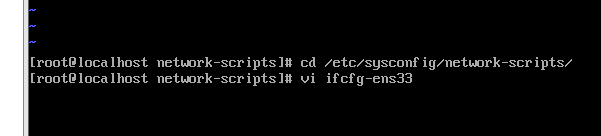首先奉上openEuler-21.09镜像文件链接:
链接:https://pan.baidu.com/s/1sZjb8zm6xrS-nYt2Lhe60g
提取码:k3tw
一、新建虚拟机


3、这里需要根据自己来给自己的虚拟机命名,这里名称应改为openeuler,位置就是安装路径,建议放在D盘目录下:

4、根据需要更改磁盘大小,为了保证内存足够,我设置为了50G:


5、自定义硬件后的内存一栏虚拟机内存最好设置为4~6G :

、处理器数量设置为一个,包括四个内核:

7、选择自己下载好的镜像文件的路径:

8、网络模式更改为桥接模式后点击关闭后完成,等待虚拟机安装:

二、openeuler操作系统安装
1、启动虚拟机,移动键盘的上下键选择“Install openEuler 20.09”菜单项并按下回车键进入安装界面:

2、选择英文版或中文版安装:

3、选择网络和主机名,连接网卡:


4、保持安装磁盘和软件源的默认设置(最好每个都点进去看一下,但是不需要修改),然后点击用户设置的根密码,注意:只需要设置root账户密码即可,无需再单独创建用户,root账户密码必须设置:

5、点击“开始安装”按钮开始安装,安装完成之后重启虚拟机:

6、重启虚拟机,系统进入openEuler启动界面,用上下键选择第一个菜单项并按回车键启动(默认也是以第一个菜单项启动):

7、在VirtualBox中以root用户登录openEuler操作系统:

8、新建立的系统一般开始都需要设置网卡,所有你们上面都显示不了IP,按照下面的步骤之后再重启虚拟机即可完成:
cd /etc/sysconfig/network-scripts
vi ifcfg-ens33(后面这个ens33可能每个人的都不一样,输入ifcfg-后Tab自动补齐就行了)